Win8系统文件历史记录备份技巧的运用
这里要为大家带来的是Win8系统文件历史记录备份功能的使用方法,很多时候我们都会将自己珍贵的图片和文件保存到U盘或云存储,但有些时候当我们更改了一些文件之后却要找到之前的历史版本该怎么办呢?Win8系统内置的文件历史记录就可以帮我们这个忙了,我们可以利用它快速备份文件,保存不同的版本,方便日后的查找,一起来学习一下吧!
操作方法:
1、首先打开Win8控制面板,选择系统和安全;
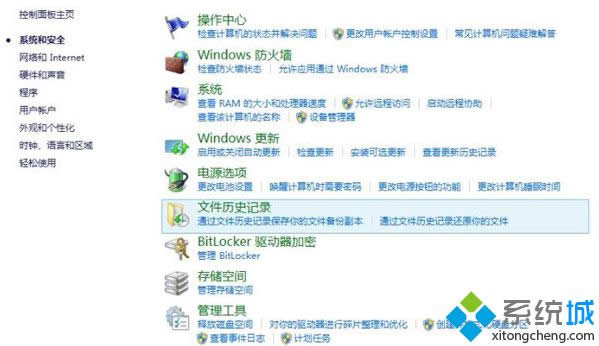
2、点击文件历史记录,文件历史记录默认是关闭的,第一次的时候要选择驱动器,可以选择外部的(U盘、移动硬盘),网络位置等,这里以U盘为例,选择驱动器:
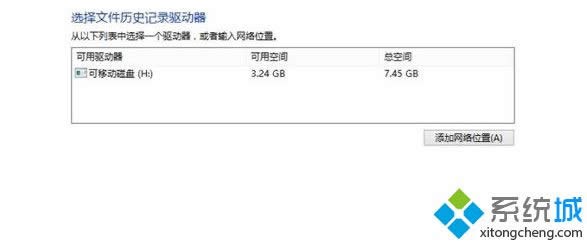
3、插入U盘,选择并确定就可以了,现在就可以点击启用了;
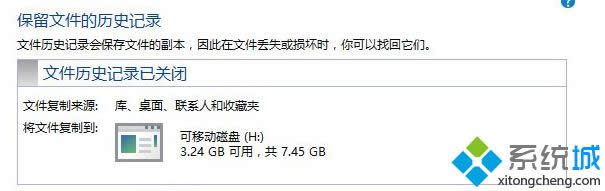
4、点击启用后,可以看到这个功能已经被启用,在图上也可以看到它涉及到哪里的文件位置保存:只有库、桌面、联系人和收藏夹;
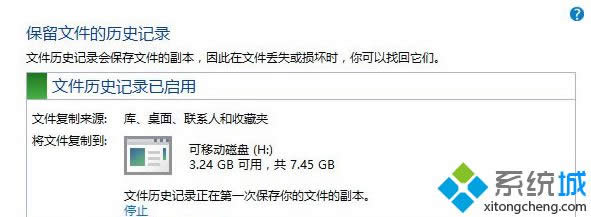
5、如果想保存文件备份,可以新建一个文件夹,然后选择右键选择包含到库中,这样库、桌面、联系人和收藏夹都会被保存,如果不想都进行备份,可以选择左侧面板的排除文件夹;
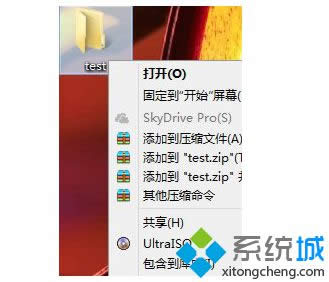
6、在页面上选择添加按钮进行添加;
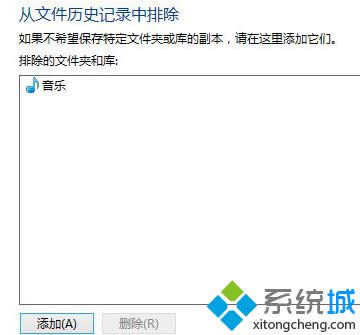
7、第一次备份会比较慢,之后就好了,已经备份完了,之后在U盘就可以看到这些备份文件了,如果想还原文件,选择左侧面板的还原个人文件就可以看见全部的历史记录了。
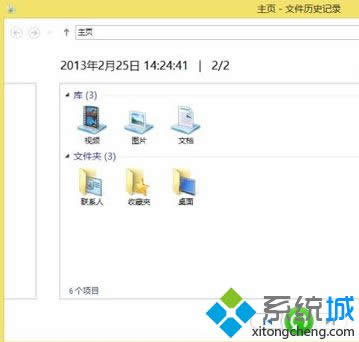
我们可以看到一个可以左右选择的界面,我们对库里面的文件进行每一次更改,系统就会自动按照默认的时间频率更新里面的数据,2/2 就表示我对文件进行了2次的更改,每一次的数据都保存了下来;如果我们想要恢复其中任何一次的数据,点击绿色按钮就会恢复当时的文件。
通过上面的设置,就可以找到不同时段的文件记录了,当我们需要时可以选择从某一时间段进行恢复,非常简单。更多精彩内容欢迎继续关注电脑系统下载站!
……